|

Folgende Schritte wurden zum Erstellendes Beispielberichts durchgeführt:
-
Klicken Sie oben im Fenster von Connect Central auf die Registerkarte „Berichte“.
-
Klicken Sie auf „Studienplan“.
-
Navigieren Sie zu einem bestimmten Studienplan, wählen Sie diesen aus und klicken Sie auf „Weiter“.
-
Klicken Sie links auf „Berichtfilter angeben“.
-
Aktivieren Sie „Mithilfe eines Datenbereichs filtern“ und geben Sie Daten ein.
-
Aktivieren Sie „Nach Benutzergruppe(n) filtern“ und wählen Sie eine Gruppe aus.
-
Aktivieren Sie links „Berichtfelder hinzufügen/entfernen“.
-
Wählen Sie nach Wunsch zusätzliche Felder aus.
-
Aktivieren Sie links „Optionen“ aus.
-
Wählen Sie unter „Berichtsoptionen wählen“ den Eintrag „Studienplanbericht“ aus.
-
Klicken Sie auf „Bericht erstellen“.
Grafik in Originalgröße anzeigen
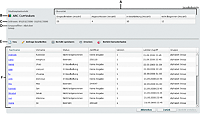
Beispielbericht
-
A.
-
Abschnitt „Übersicht“
-
B.
-
Name des Studienplans
-
C.
-
Datumsfilter
-
D.
-
Gruppenfilter
-
E.
-
Berichtsoptionen
-
F.
-
Detaillierte Informationen zu Mitgliedern bestimmter Gruppen
Der Beispielbericht zeigt folgende Informationen:
-
Der Name des Studienplans lautet „ABC Curriculum“.
-
Der Bericht wurde so gefiltert, dass nur Daten aus dem Zeitraum 1. September 2006 bis 1. Oktober 2008 angezeigt werden.
-
Der Bericht wurde so gefiltert, dass nur Mitglieder der Gruppe namens „Alphabet Group“ angezeigt werden.
-
Folgende Informationen werden im Abschnitt „Übersicht“ angezeigt:
-
In der ausgewählten Gruppe sind 26 Teilnehmer für den Studienplan eingeschrieben.
-
4 der 26 eingeschriebenen Teilnehmer haben den Studienplan abgeschlossen.
-
10 der 26 eingeschriebenen Teilnehmer haben einen Teil des Studienplans abgeschlossen. Sie werden als „In Bearbeitung (Anzahl)“ aufgeführt.
-
12 der 26 eingeschriebenen Teilnehmer haben den Studienplan noch nicht begonnen. Sie werden als „Nicht begonnen (Anzahl)“ aufgeführt.
-
Folgende Detailinformationen werden unterhalb des Abschnitts „Übersicht“ angezeigt:
-
Der Nachname aller Teilnehmer aus der angegebenen Gruppe, die für den Studienplan eingeschrieben sind.
-
Vorname des Teilnehmers.
-
Status des Teilnehmers, wie z. B. „Nicht teilgenommen“, „In Bearbeitung“ oder „Abgeschlossen“.
-
Falls vorhanden, die Zertifikatnummer des Teilnehmers. (Die Zertifikatnummer ist eine vom System erzeugte eindeutige ID, die nachweist, dass der Teilnehmer den Studienplan abgeschlossen hat.)
-
Die Version des Studienplans, die vom Teilnehmer verwendet wurde. (Studienpläne werden durch Vornahme von Änderungen wie das Hinzufügen von Teilnehmern oder das Ändern von Materialien aktualisiert. Einige Verfasser aktualisieren Ihre Studienpläne nie, sodass es nur eine Version gibt.)
-
Datum und Uhrzeit des letzten Zugriffs auf den Studienplan durch den Teilnehmer.
-
Der Name der Gruppe, der der Teilnehmer zugewiesen ist. Für den vorliegenden Beispielbericht wurde vorgegeben, dass nur Informationen zu Teilnehmern aus der „Alphabet Group“ angezeigt werden sollen, sodass nur ein Gruppenname aufgeführt ist.
Nach dem Anzeigen des Berichts haben Sie verschiedene Möglichkeiten. Klicken Sie zum Sortieren der Informationen auf verschiedene Weisen auf die Spaltenüberschriften. Klicken Sie beispielsweise im Beispielbericht auf „Letzter Zugriff“, um anzuzeigen, welche Teilnehmer zuletzt auf den Studienplan zugegriffen haben. Der Bericht kann außerdem gespeichert, gedruckt und heruntergeladen werden.
|
|
|
